ps草地上非主流美女教程
時間:2024-03-05 21:46作者:下載吧人氣:35
素材圖片也帶有陽光色,只是陽光還不夠明顯,處理的時候可以適當給圖片增加暖色,并把加強高光部分亮度,這樣畫面會更陽光。
最終效果

原圖

1、打開素材圖片,創建可選顏色調整圖層,對紅、黃、綠、洋紅、白進行調整,參數設置如圖1- 5,效果如圖6。這一步把草地顏色稍微調亮。
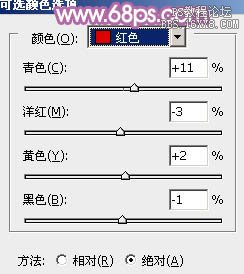
<圖1>
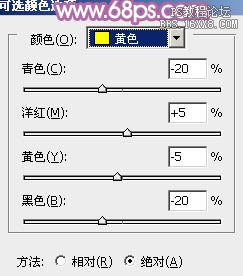
<圖2>

<圖3>

<圖4>
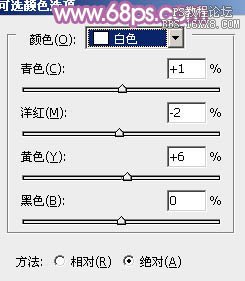
<圖5>

<圖6>
2、創建曲線調整圖層,對RGB、紅、綠、藍通道進行調整,參數設置如圖7- 10,效果如圖11。這一步主要給圖片暗部增加藍色。
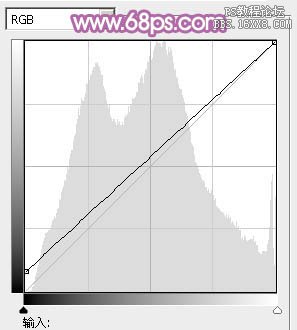
<圖7>
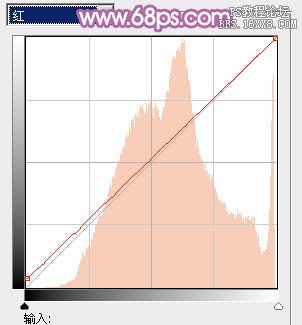
<圖8>
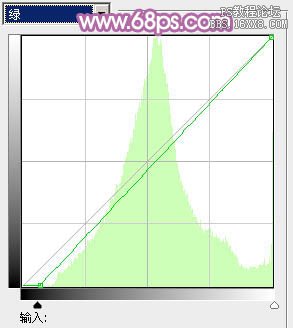
<圖9>
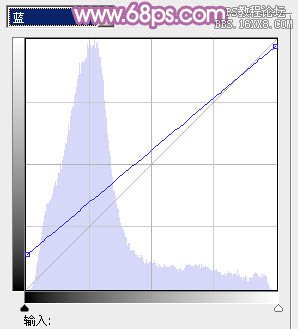
<圖10>

<圖11>
3、創建可選顏色調整圖層,對紅、黃、黑進行調整,參數設置如圖12- 14,效果如圖15。這一步給草地部分增加橙黃色。
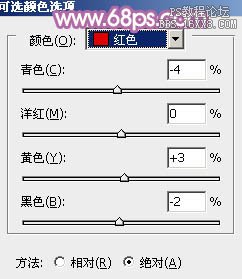
<圖12>
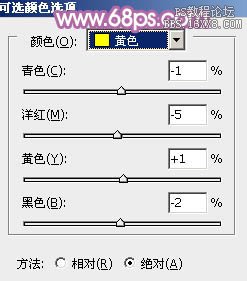
<圖13>
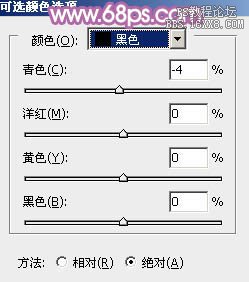
<圖14>

<圖15>
4、創建曲線調整圖層,對RGB、綠、藍通道進行調整,參數設置如圖16- 18,效果如圖19。這一步給圖片暗部增加藍紫色。
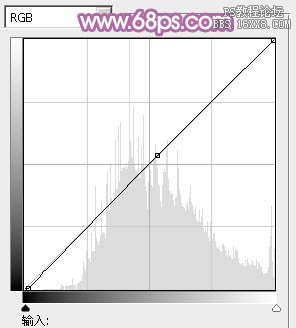
<圖16>
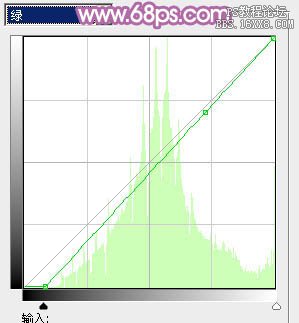
<圖17>
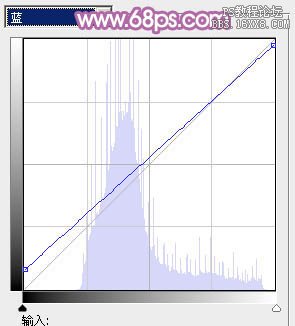
<圖18>

<圖19>
5、創建色彩平衡調整圖層,對陰影,高光進行調整,參數設置如圖20,21,效果如圖22。這一步微調圖片暗部及高光部分的顏色。

<圖20>

<圖21>

<圖22>
6、按Ctrl+ Alt + 2 調出高光選區,新建一個圖層填充淡黃色:#F0E4CA,混合模式改為“濾色”,不透明度改為:20%,添加圖層蒙版,用黑色畫筆把人物部分過曝的部分擦出來,效果如下圖。這一步增強圖片高光部分的顏色。

<圖23>
7、創建曲線調整圖層,對RGB、紅、綠通道進行調整,參數設置如圖24- 26,效果如圖27。這一步給圖片增加暖色。
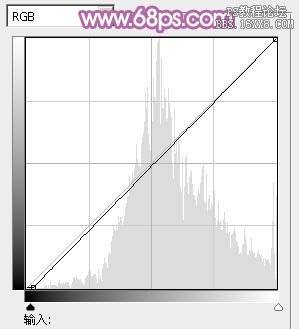
<圖24>
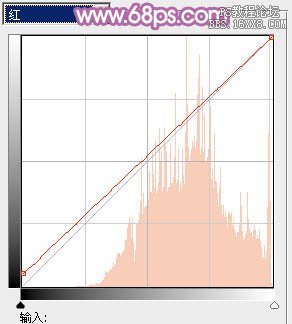
<圖25>
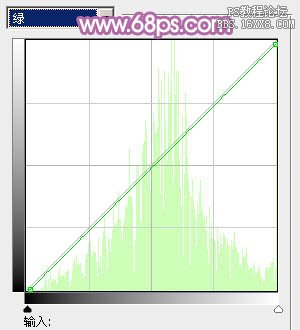
<圖26>

<圖27>
8、按Ctrl+ Alt + 2 調出高光選區,按Ctrl + Shift + I 反選,然后創建曲線調整圖層,對RGB、綠、藍進行調整,參數設置如圖28- 30,效果如圖31。這一步給圖片暗部增加藍色。
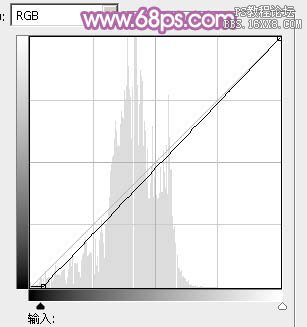
<圖28>
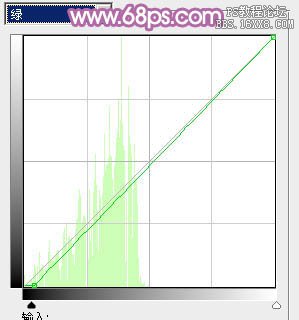
<圖29>

<圖30>

<圖31>
9、按Ctrl+ J 把當前曲線調整圖層復制一層,不透明度改為:30%,效果如下圖。

<圖32>
10、新建一個圖層,按Ctrl+ Alt + Shift + E 蓋印圖層,簡單給人物磨一下皮,效果如下圖。

<圖33>
11、新建一個圖層,給圖片增加一些高光,再把整體柔化處理,效果如下圖。

<圖34>
12、創建色彩平衡調整圖層,對陰影、中間調、高光進行調整,參數設置如圖35- 37,效果如圖38。這一步給圖片暗部及高光部分增加藍色。

<圖35>

<圖36>
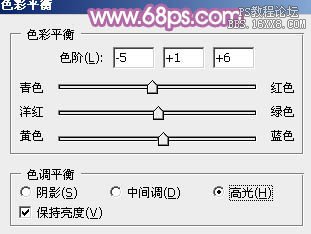
<圖37>

<圖38>
13、創建可選顏色調整圖層,對紅,黃進行微調,參數及效果如下圖。
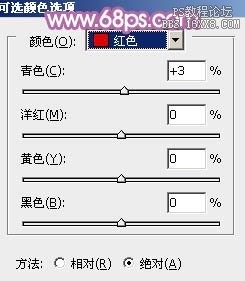
<圖39>

<圖40>

<圖41>
最后微調一下顏色和細節,完成最終效果。


網友評論